フロッピーディスク版Windows 95(PC-9800シリーズ対応)の起動ディスクを使い、MS-DOSだけインストールして東方旧作のプレイ環境を作るページです。
※Windows 95の起動ディスクの中身
Windows 95(フロッピーディスク版)
フロッピーディスク版Windows 95(PC-9800シリーズ対応)の起動ディスクを使い、MS-DOSだけインストールして東方旧作のプレイ環境を作るページです。
※Windows 95の起動ディスクの中身
説明で使うPC-9800
この説明で使用するPC-9800は、フロッピーディスクドライブ(以下:FDD)とハードディスクドライブ(以下:HDD)が1台となっています。
領域確保

先ずPC-9800のFDDに起動ディスクを挿入して起動します。
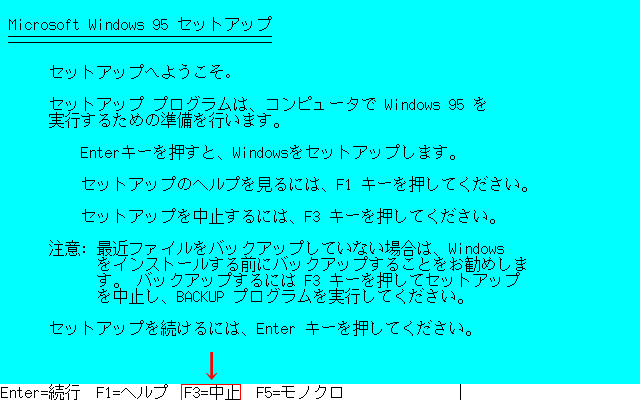
Windows 95のセットアップ画面が表示されたらキーボードのF3を押します。

もう一度F3を押してセットアップを中止します。

コマンドプロンプト画面になりました。
最初にHDDにMS-DOSの領域を作成するので、キーボードでFDISKと入力してEnterを押します。
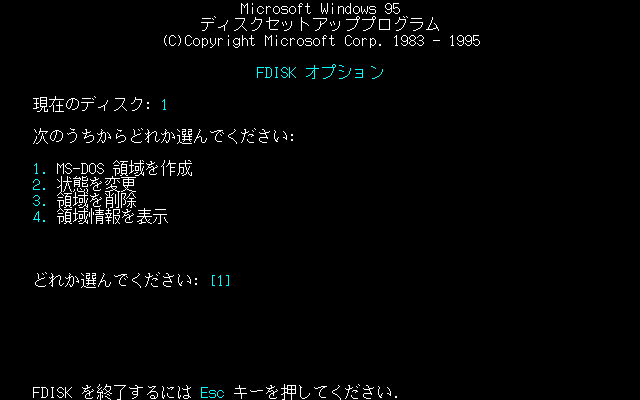
FDISKオプション画面です。

1のMS-DOS 領域を作成を選び領域を作ります。
この説明で使っているPC-9800のHDDは850MBで、全て割り当てるのでキーボードのYを押します。
容量を100MBや200MBとかに分割したいなら、Nを選んで領域のサイズを設定します。

このメッセージを確認。
もし、既に領域が割り当てられて新しい領域を作成できなかったら、3の領域を削除してからになります。
その際に、その領域にあるデータは全て消えます。

領域を作成したら今度は2の状態を変更を選びます。
領域:B:となっていますが、この時点でこのHDDはドライブBということになります。
状態:アクティブのままでOK。
システム名:変更する必要は無し。
BOOT:不可となっていたら可に変更してください。
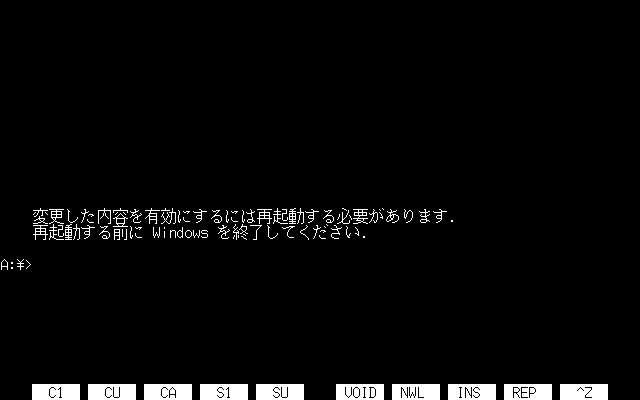
変更したらキーボードのEscを押してFDISKを終了し、PC-9800を再起動します。
再起動はPC-9800にあるリセットスイッチを押すか、無い場合は電源を切ってまた入れるになります。
起動ディスクはまだ挿入しておきます。
HDDのフォーマットとシステム転送
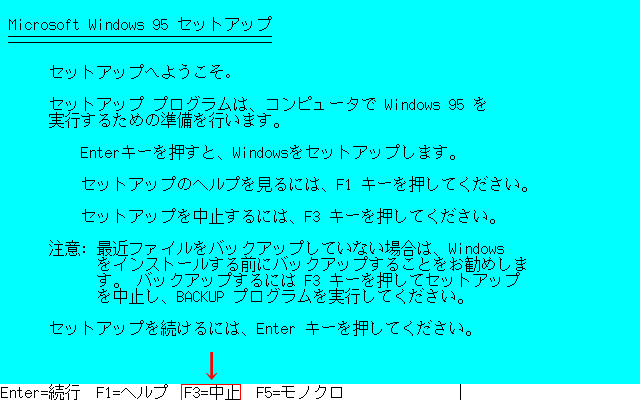
再起動で、この画面が出たらF3でセットアップを中止してコマンドプロンプト画面にします。
領域確保の次はHDDのフォーマットとシステム転送(MS-DOSのインストール)になります。

コマンドプロンプト画面になったら作成した領域をフォーマットします。
コマンドはFORMAT [ドライブ名]となりますが、状態を変更で確認した領域を入力します。
この説明ではB:でしたので、コマンドはFORMAT B:と入力してEnterを押すと、「フォーマットしますか(Y/N)?」と聞かれるのでYを入力してEnterを押します。

フォーマットが完了するとボリュームラベルの入力になりますが、必要ないのでそのままEnterを押します。
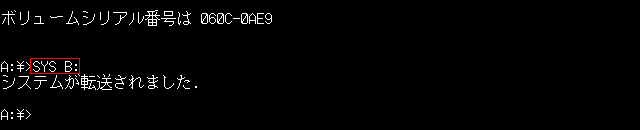
次はシステムを転送します。
コマンドはSYS [ドライブ名]で、フォーマットしたドライブBへ転送するのでSYS B:と入力してEnterを押します。
「システムが転送されました.」と表示されたらOKです。

念のためB:でドライブBに変更して、DIRでシステムが転送されているか確認します。
転送されていたらFDDから起動ディスクを取り出してPC-9800を再起動します。
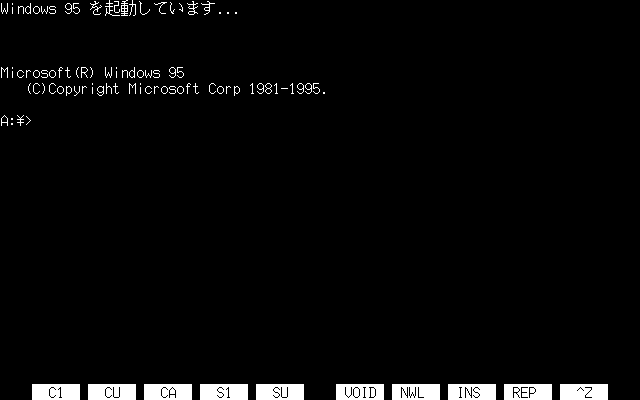
再起動でこの画面が表示されてコマンド操作ができれば、HDDにMS-DOSがインストールされたことになります。
もし、画面が表示されなかったらBOOTの設定が不可になっているかもしれないので、FDISKオプションで確認してください。
フォーマットからシステム転送までは、ドライブAがFDDでドライブBがHDDでしたが、インストール後はドライブAがHDDでドライブBがFDDと入れ替わります(参照)。
 画像クリックで拡大 |
MS-DOSのインストールができたらFDDを接続したWindowsパソコンで、起動ディスクとセットアップディスクから必要なファイルを探して、それをPC-9800へ転送して環境を作ります。
圧縮ファイルのWIN95_**.CABはWindowsへコピーしてから開いた方がいいでしょう。
ちなみに、この圧縮ファイルは解凍ソフトが無くてもダブルクリックで開けます。

探すファイルで初期設定に必要なCONFIG.SYS、EMSメモリを使用可能にするためのEMM386.EXEとHIMEM.SYS、メモリチェックで使うMEM.EXEは、
・CONFIG.SYSは起動ディスクから
・HIMEM.SYSは起動ディスクかインストール済みのWindows 95から
・EMM386.EXEはセットアップディスク(圧縮ファイル)かインストール済みのWindows 95から
・MEM.EXEはセットアップディスク(圧縮ファイル)から
コピーしてきます。


CONFIG.SYSは転送する前に、Windowsパソコンのメモ帳で開いて上記のように編集します。
この説明では、ファイルの転送先がMS-DOSがインストールされているドライブのルートディレクトリとなっているので、それに合わせて編集しています。
CONFIG.SYSについてはこちらのページへ。
※ファイルが非表示になってしまったら、フォルダーオプションの表示にある「すべてのファイルとフォルダーを表示する」を選択するか、「保護されたオペレーティングシステムファイルを表示しない」のチェックを外してみてください。
→
ファイル転送用のフロッピーディスクに四つのファイル書き込み、それを起動中のPC-9800のFDDへ挿入します。
フロッピーディスクについてはこちらのページへ。

フロッピーディスクを挿入したらコマンド操作でファイルをコピーします。
B:でFDDに変更して、DIRでフロッピーディスクに書き込んだ四つのファイルがあることを確認します。
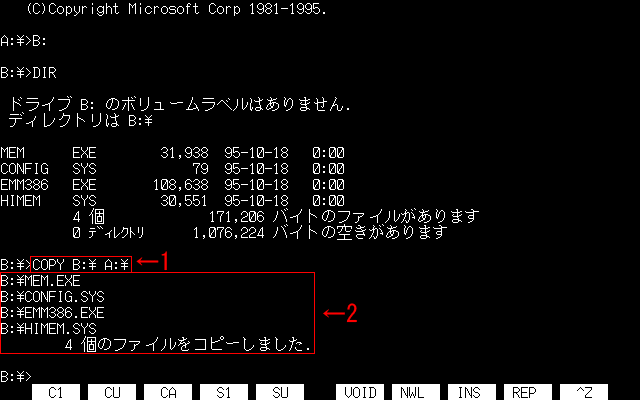
確認ができたらCOPY B:¥ A:¥と入力してEnterを押します。
このコマンドは、FDD(B:¥)のルートディレクトリにあるファイルをHDD(A:¥)のルートディレクトリへまとめてファイルをコピーするとなっています。
「4個のファイルをコピーしました.」と表示されたらOKです。

A:でHDDに変更して、DIRでルートディレクトリにファイルがコピーされているか確認します。
確認できたら、この作った環境が有効になるようにPC-9800を再起動します。
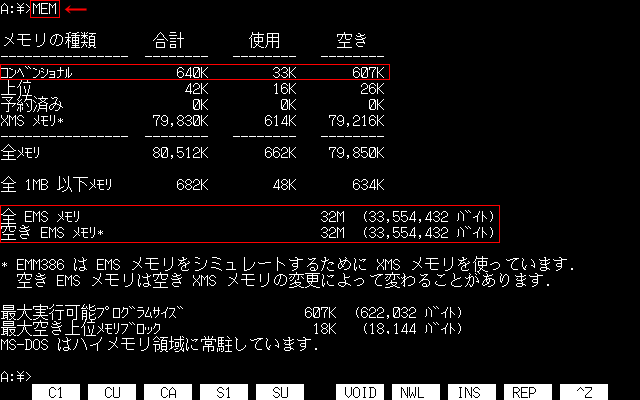
再起動したらMEMでメモリをチェックします。
メインメモリ(コンベンショナルメモリ)の空きとEMSメモリが設定されていることを確認したらOKです。
あとは東方旧作をコマンド操作でインストールするだけです。
その他
【FORMAT.COM】
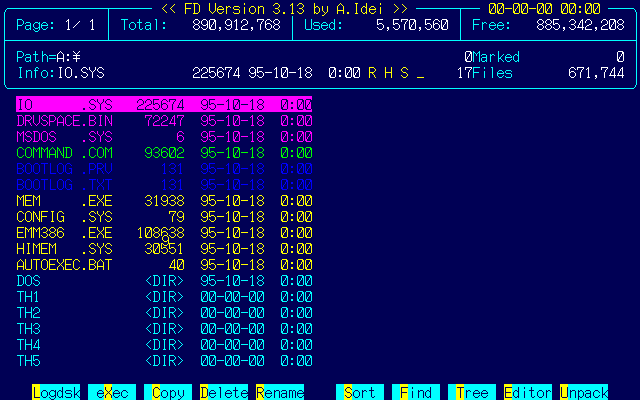
HDDのフォーマットで使ったFORMAT.COMは、フロッピーディスクのフォーマットでも使えます。
「PC98でフロッピーをフォーマットしたい」となったら、それをMS-DOSをインストールしたHDDへコピーしておくといいでしょう。
オプションを付けて実行することで、640KBや1.2MB/1.44MBフォーマットができます(Windows 98の起動ディスクも同じ)。
【FD】
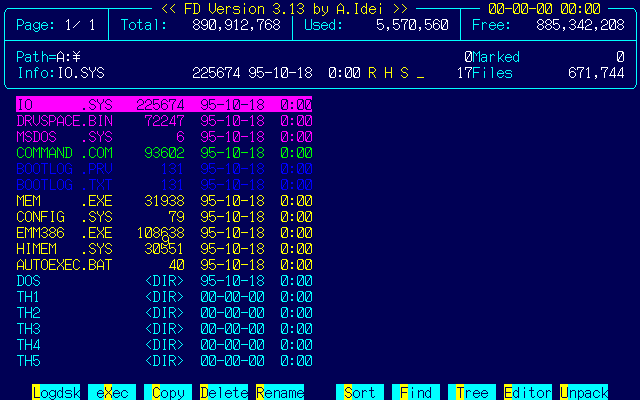
「起動は速いが少しOSらしさが欲しい」となったら、ファイル管理ツールのFDとか組み込んでみてください。